Myynninedistämiskohteiden lajittelujärjestyksen muuttaminen
Vähittäiskauppiaat pitävät tuotteen etsintätyökalua ensisijaisena työkaluna asiakkaan vuorovaikutuksessa kaikkien kanavien kautta. Useiden ominaisuuksien avulla asiakkaat voivat helposti löytää tuotteita. Asiakkaat voivat esimerkiksi selata luokkia, hakua ja suodatusta.
Tässä artikkelissa selitetään käsitteitä, jotka liittyvät useiden kaupankäyntiin liittyvien entiteettien näyttöjärjestyksen valvontaan. Siinä selitetään myös lajittelujärjestyksen muuttaminen.
Yleiskuvaus
Commercessa eri myynninedistämiseen liittyvien yksiköiden lajittelu on kohdistettu aiemmin luotujen asiakasskenaarioiden kanssa, eikä käyttöönottokumppanien laajennuksia enää tarvita.
Commerce-versioissa 10.0.5 ja aikaisemmista versiossa siirtymishierarkian luokkien lajittelujärjestys oli aakkosjärjestyksessä. Nykyinen mukautetun lajittelujärjestystoiminnon avulla myyntipäälliköt voivat määrittää eri myyntikohteisiin liittyvien entiteettien lajittelujärjestyksen kaikissa peruskäyttäjäohjelmissa. Näitä asiakasohjelmia ovat esimerkiksi pääkonttori (HQ) ja puhelinkeskus.
Tuotehierarkian luokkien näyttöjärjestyksen määrittäminen
Ennen kuin voit tehdä nämä toimet, demotiedot on asennettava ympäristöösi.
- Valitse Retail ja Commerce > Luokka- ja tuotehallinta > Commerce-tuotehierarkia.
- Valitse Muokkaa luokkahierarkiaa.
- Valitse Muokkaa.
- Laajenna puussa ALL > Action Sports.
- Laajenna puussa ALL > Team Sports.
- Syötä Näyttöjärjestys-kenttään numero. (Luku voi olla negatiivinen.)
- Toista vaiheet 4-6 kaikille muille luokille, joiden järjestystä haluat muuttaa.
Kanavan siirtymishierarkian näyttöjärjestys näkyy kaupankäynnin tuotehierarkian ja vapautettujen tuotteiden luokan pääkonttorissa.
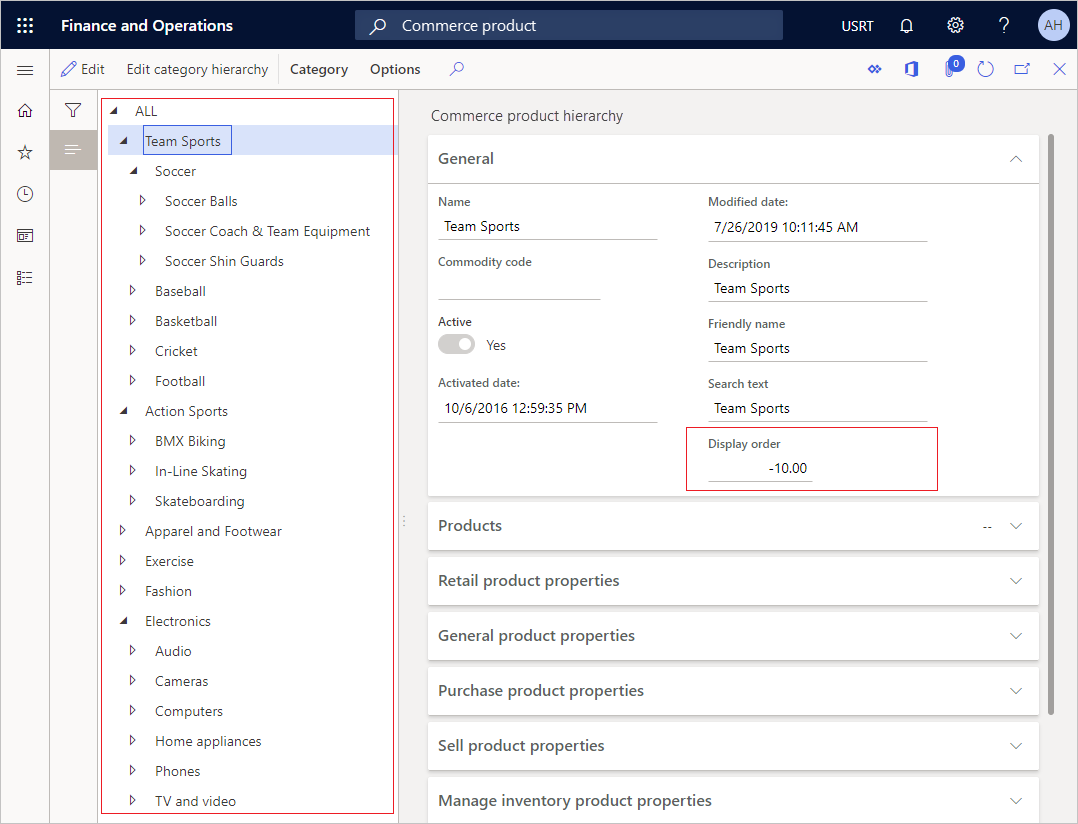

Kanavan siirtymishierarkian luokkien näyttöjärjestyksen määrittäminen
Ennen kuin voit tehdä nämä toimet, demotiedot on asennettava ympäristöösi.
- Siirry kohtaan Retail ja Commerce > Tuotteet ja luokat > Kanavan siirtymisluokat.
- Valitse luettelosta Fashion-siirtymishierarkia.
- Valitse Muokkaa luokkahierarkiaa.
- Valitse Muokkaa.
- Valitse puussa Fashion > Womenswear > Women's Shoes.
- Syötä Näyttöjärjestys-kenttään numero.
- Valitse puussa Fashion > Womenswear > Tops.
Voit myös määrittää alaluokkien lajittelujärjestyksen.
- Valitse puussa Fashion > Menswear > Casual Shirts.
- Syötä Näyttöjärjestys-kenttään numero.
- Valitse puussa Fashion > Menswear > Coats & Jackets.
- Syötä Näyttöjärjestys-kenttään numero.
- Toista kaikille muille luokille, joiden järjestystä haluat muuttaa.
Kanavan siirtymishierarkian näyttöjärjestys näkyy pääkonttorissa, tuoteluettelossa ja kanavissa.
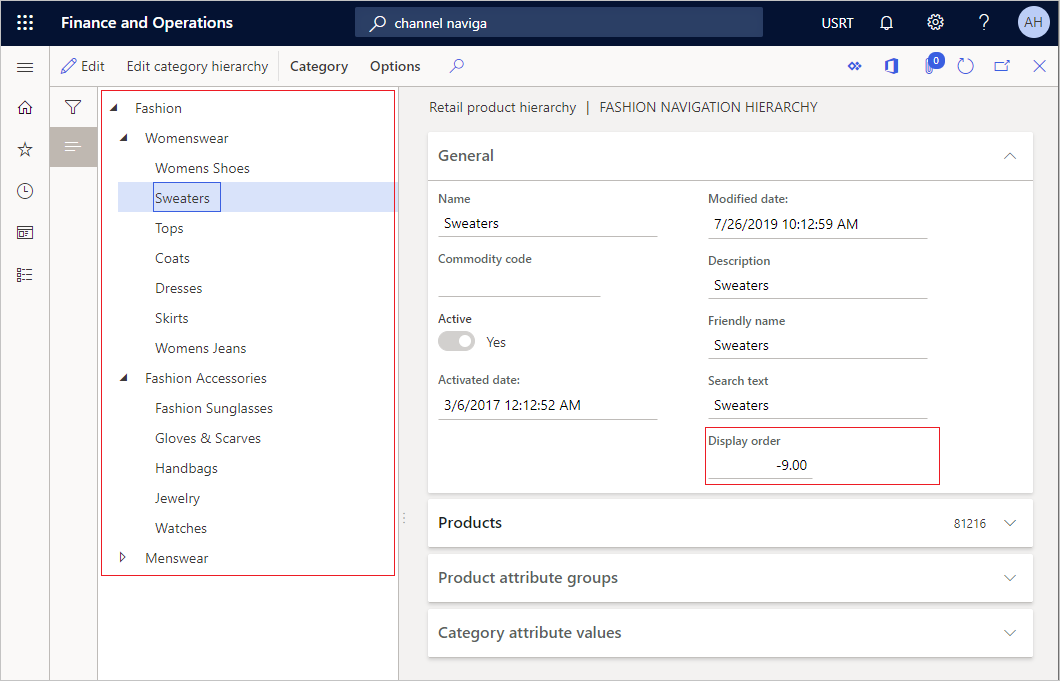
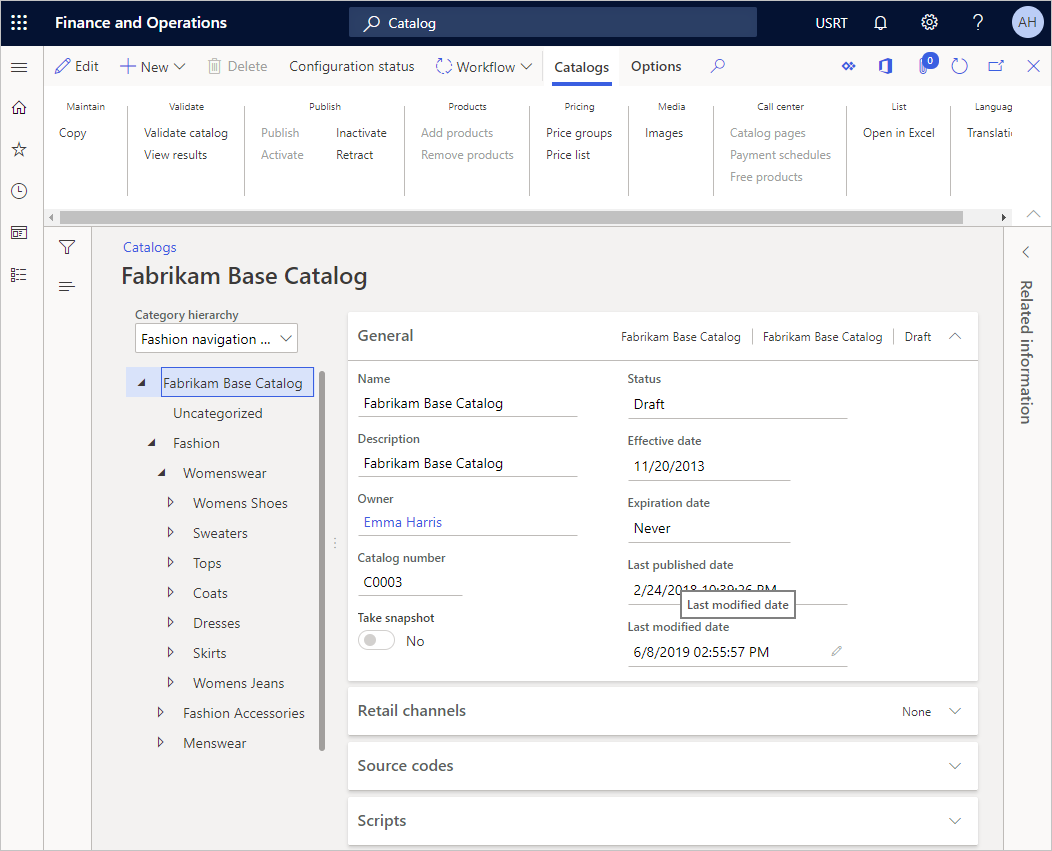
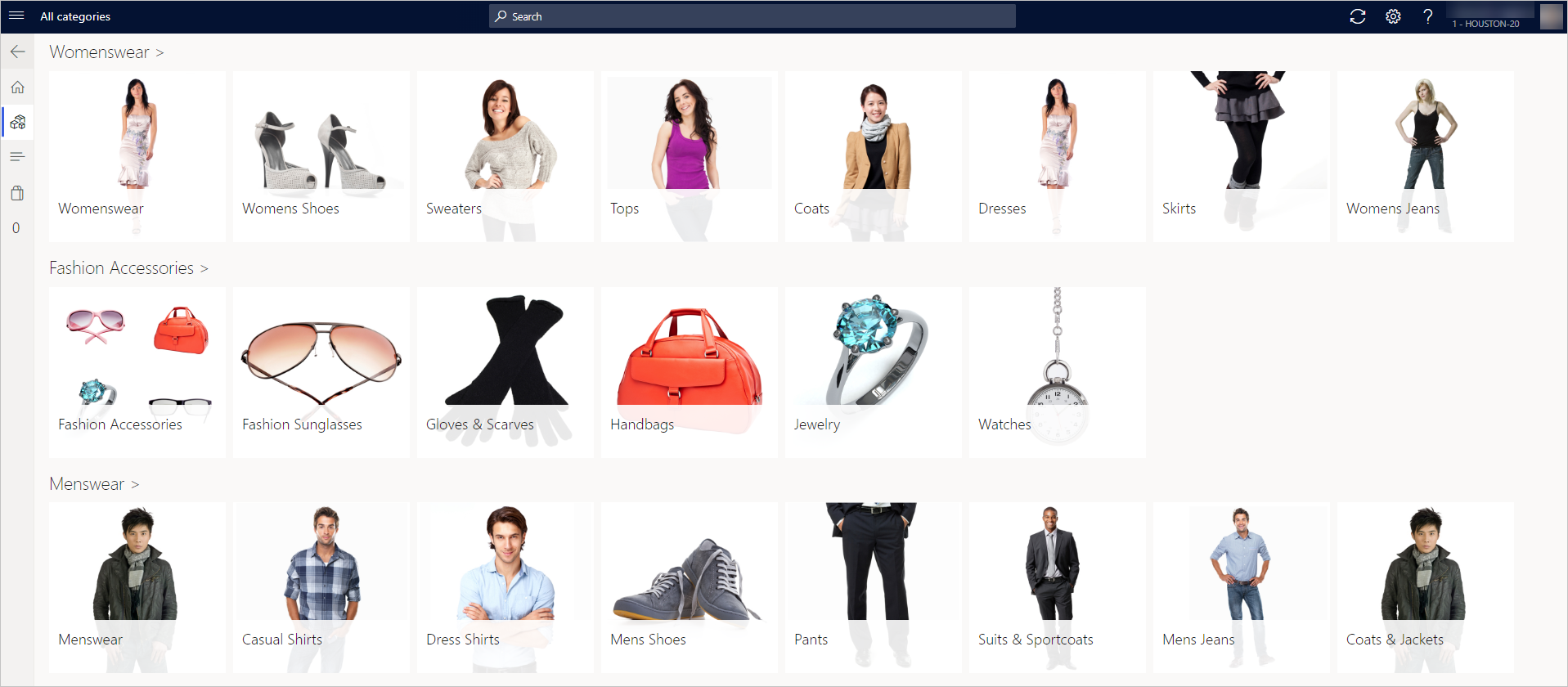
Muistiinpano
Oletusarvon mukaan Ota käyttöön myynninedistämisyksiköiden näyttöjärjestys -toiminto on poissa käytöstä. Ota toiminto käyttöön käyttämällä toimintojen hallintaa. Kun otat toiminnon käyttöön, suorita Yleinen konfiguraatio -1110 -CDX-työ jakeluaikataulusta. Jos myyntipisteen luokkien järjestystä ei päivitetä, aktivoi laite uudelleen. Luokkatiedot haetaan laitteen aktivoinnin yhteydessä, joten laitteen täytyy ehkä hakea luokkatiedot uudelleen päivitetyin näyttötilauksin.